5 nejlepších řešení pro snadnou opravu chyby serveru YouTube 400
YouTube patří mezi nejoblíbenější platformy pro sledování vašich oblíbených videí. Skvělé je, že si dokonce můžete vybrat požadovanou kvalitu videa pro lepší zážitek. Někdy se však na obrazovce zobrazí, že je problém se serverem. Tento typ chyby je zklamáním, protože si již nemůžete své oblíbené video pustit. Chcete-li tedy chybu YouTube 400 opravit, přečtěte si vše z tohoto příspěvku. Naučíme vás, jak chybu na ploše rychle a efektivně vyřešit. Zjistíte také některé důvody, proč k takové chybě dochází během přehrávání. Proto se sem dostanete a získejte všechny potřebné informace týkající se této diskuse.

OBSAH STRÁNKY
Část 1. Co způsobuje chybu YouTube 400
Než se pustíte do nejlepšího řešení pro opravu chyby, je nejlepší zjistit, proč k takové chybě při používání YouTube dochází. Přečtěte si níže uvedené rozbory, abyste se dozvěděli vše.
Problém s připojením k internetu
Někdy se na obrazovce zobrazí chyba serveru 400, pokud máte nestabilní připojení k internetu. Je to proto, že platforma zjistí a uvidí, že požadavek je nesprávný nebo chybně naformátovaný.
Poškozená mezipaměť a soubory cookie prohlížeče
Pokud máte poškozenou mezipaměť prohlížeče nebo soubory cookie, může to bránit plynulému přehrávání videa na YouTube. Pokud tedy YouTube nemůže video přehrát, vždy zkontrolujte stav souborů cookie a mezipaměti prohlížeče.
Zastaralý prohlížeč
Zastaralý prohlížeč může vést k problémům s kompatibilitou. Prohlížeč navíc může používat formáty nebo zastaralé protokoly, které YouTube již nepodporuje.
Doplňky nebo rozšíření prohlížeče
Pokud jste používali různé doplňky nebo rozšíření, může to způsobovat problémy s přehráváním videa. Při používání platformy YouTube je nejlepší deaktivovat více rozšíření, jako je blokování reklam, blokování skriptů, nástroje pro ochranu soukromí a další.
Část 2. Jak opravit chybu serveru YouTube 400
Hledáte nejlepší způsoby, jak chybu vyřešit? V takovém případě si musíte přečíst všechna řešení z této části, abyste dosáhli požadovaného výsledku.
Řešení 1: Zakažte omezený režim na YouTube
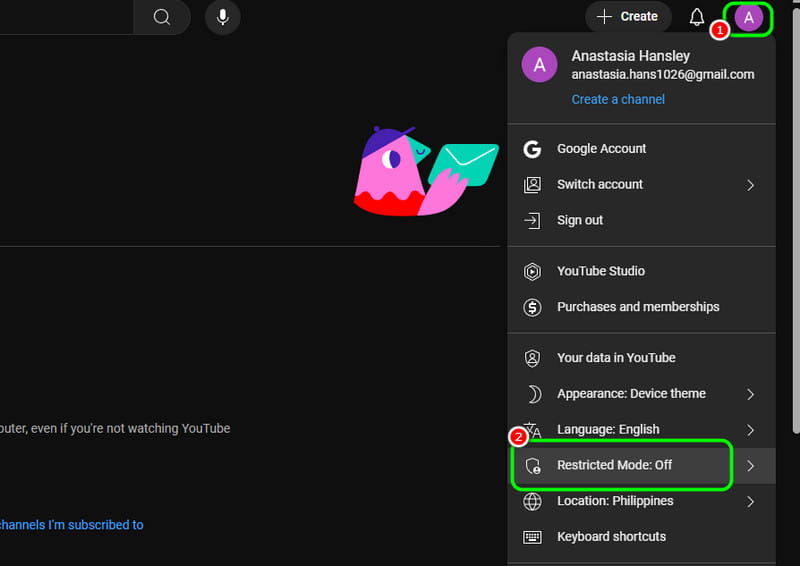
YouTube má předpřipravenou funkci Omezeného režimu. Tato funkce umožňuje filtrovat videa pro dospělé. Při přístupu k obsahu z odkazu vám také může zobrazit chybu 400. Pokud chcete tento problém vyřešit, jedním z nejlepších způsobů je vypnout nebo zakázat režim. Omezený režim na vašem YouTube. Chcete-li to provést, přejděte do sekce Profil, klikněte na možnost Omezený režim a vypněte ji.
Řešení 2: Povolit využití dat
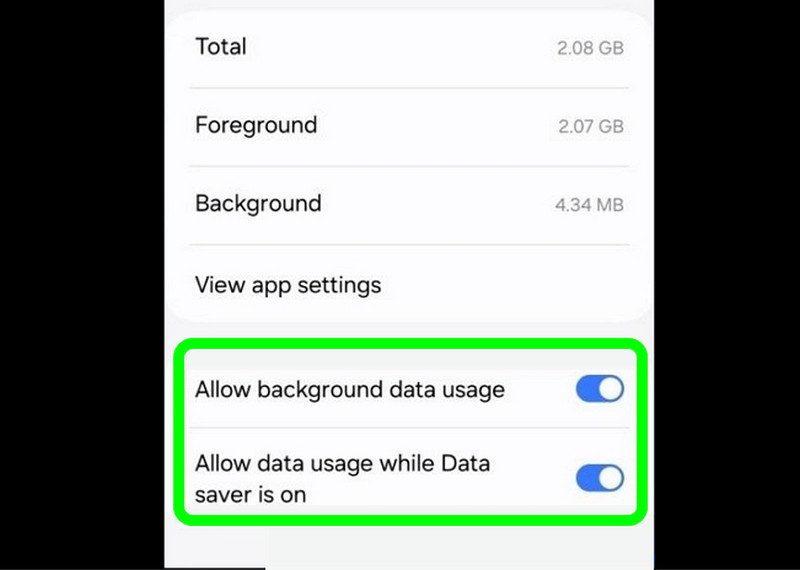
Problémy na straně klienta obvykle způsobují chybu. Někdy to však souvisí s procesy ukládání dat nebo síťovými omezeními. Povolení plného využití dat vám může pomoci vyřešit chybu při sledování různých videí na YouTube. Přejděte do aplikace YouTube a pokračujte na Informace o aplikaci možnost povolit využití dat. Poté stiskněte políčko Omezit využití dat a stiskněte jej, dokud se nezaškrtne políčko. Po dokončení klepněte na OK pro uložení změn.
Řešení 3: Vymažte mezipaměť a soubory cookie YouTube
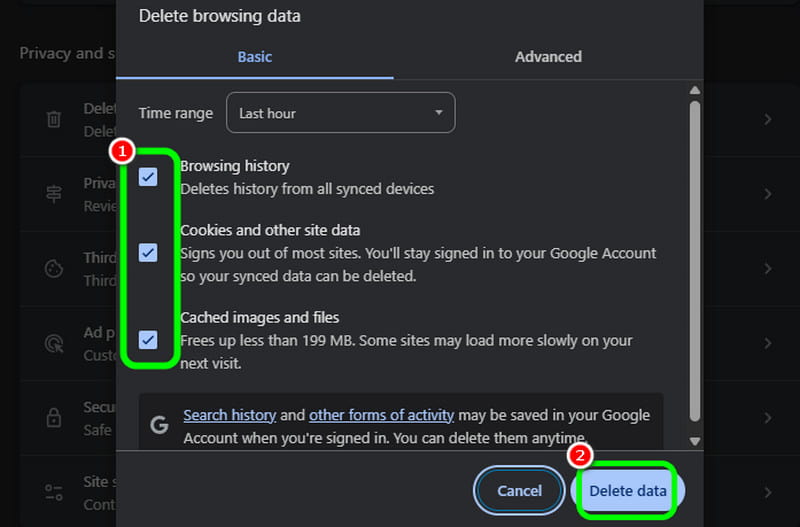
Pokud platforma hlásí „YouTube, došlo k problému s chybou serveru 400“, můžete problém vyřešit smazáním mezipaměti a souborů cookie YouTube. Odstranění mezipaměti a souborů cookie může pomoci vašemu prohlížeči fungovat dobře, zejména při přístupu na YouTube. Pokud chcete toto řešení vyzkoušet, stačí otevřít prohlížeč a stisknout tři tečky v pravém horním rohu rozhraní. Poté stiskněte Smazat data prohlížení možnost smazat veškerou mezipaměť a soubory cookie.
Řešení 4: Aktualizujte aplikaci YouTube
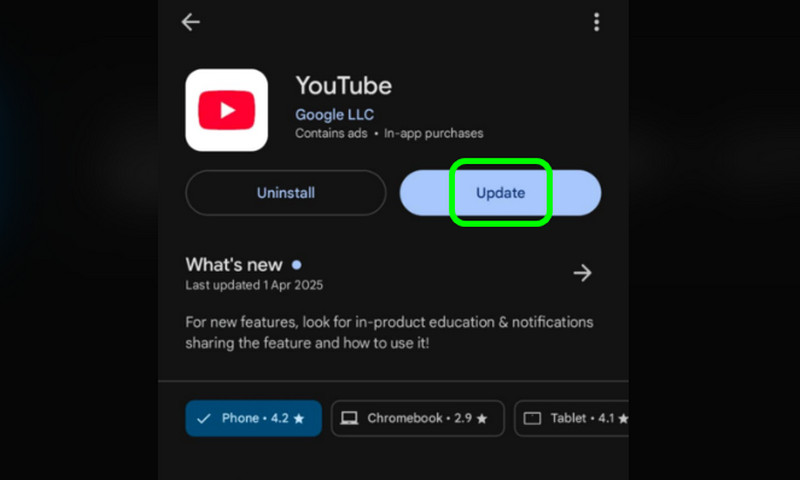
Dalším řešením, které můžete použít, je aktualizace aplikace YouTube. Používání zastaralé aplikace může vést k chybě přehrávání videa nebo k chybě serveru YouTube 400. Pokud tedy chcete plynulé přehrávání videa, nejlepší by bylo stáhnout si aktualizovanou verzi aplikace. Postup je jednoduchý. Aplikaci YouTube můžete vyhledat v Apple Storu nebo Play Storu. Poté budete vyzváni ke stisknutí tlačítka Aktualizace Tlačítko. Tlačítko se zobrazí, pokud vaše aplikace nebyla aktualizována. Pokud tlačítko není k dispozici, používáte již aktualizovanou verzi YouTube.
Řešení 5: Restartujte zařízení
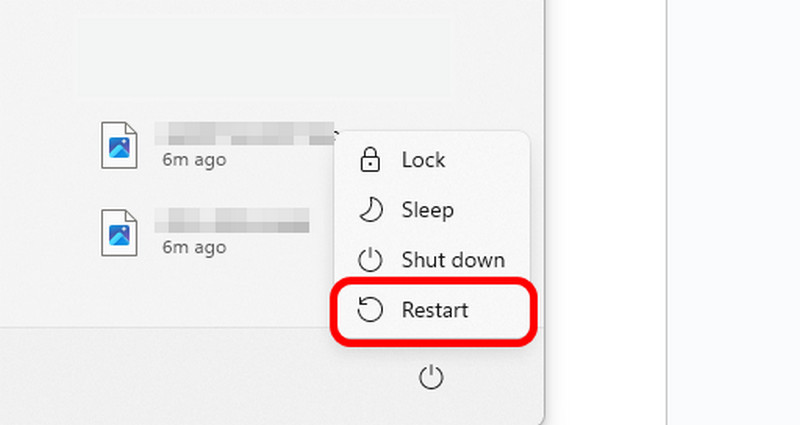
Problém YouTube se serverem 400 se může vyskytnout, pokud se na vašem zařízení vyskytne dočasná závada. V takovém případě je nejlepší restartovat počítač. Chcete-li proces zahájit, klikněte na Start na obrazovce. Poté zaškrtněte tlačítko Napájení a stiskněte možnost Restartovat. Po dokončení můžete začít přehrávat video na platformě YouTube.
Část 3. Jak opravit poškozená videa na YouTube – chyba 400
Pokud máte poškozené video, nemůžete si ho přehrát. Pro řešení poškozených nebo narušených videosouborů bychom vám proto rádi umožnili přístup Oprava videa VidmoreTento software pro opravu videa nabízí jednoduchý proces opravy, který vám umožní přehrát poškozený soubor po zákroku. Kromě toho můžete mít lepší zážitek, protože software vám poskytuje uspokojivou kvalitu videa. Můžete také vkládat videa v různých formátech, jako jsou MP4, MKV, WMV, AVI, FLV, M4V, MOV a další. Kromě toho můžete také opravit videa s různými problémy, jako je zamrznutí, koktání, rozmazání, pixelizace atd. Pokud tedy potřebujete výkonný program pro opravu videa, zvažte přístup k Vidmore Video Fix.
Funkce
● Může nabídnout hladký proces opravy videa.
● Software zvládá videa v rozlišení HD, 4K a 8K.
● Může zajistit rychlý proces opravy videa.
● Program nabízí přátelské a přehledné uživatelské rozhraní.
Chcete-li začít opravovat chybu serveru 400, podívejte se na níže uvedené pokyny.
Krok 1. Nejdříve musíte získat Oprava videa Vidmore na vašem počítači. Poté jej nainstalujte a spusťte, abyste zahájili proces.
Krok 2. Poté stiskněte Červené plus vložte poškozené video. Poté zaškrtněte modré tlačítko Plus a přidejte ukázkové video.
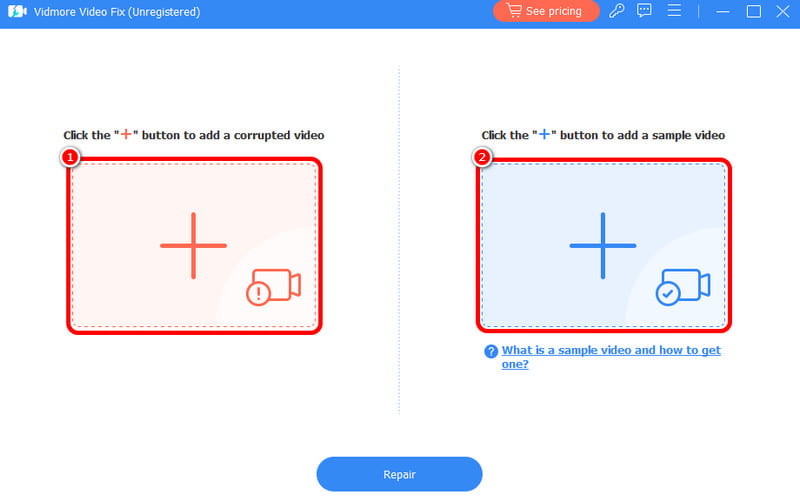
Krok 3. Jakmile přidáte dva video soubory, zaškrtněte Opravit zahájit proces opravy videa.

Krok 4. Pro poslední proces klikněte na Uložit tlačítko níže pro uložení staženého videa na plochu.

Pokud chcete hladký proces opravy poškozeného videa, můžete k dosažení požadovaného výsledku použít výše uvedené pokyny. Používání softwaru má navíc další výhody. Můžete opravit zamrzlá, rozmazaná, pixelovaná a zasekávaná videa. Proto si prohlédněte Vidmore Video Fix a ověřte si jeho celkové možnosti.
Závěr
Pokud hledáte nejlepší řešení pro opravu chyby YouTube Error 400, můžete použít všechny metody z tohoto tutoriálu. Získáte také více informací o příčinách problému. A co víc, pokud hledáte ten nejvýjimečnější software pro opravu poškozených videí, není pochyb o tom, že Vidmore Video Fix je nejlepší. Doporučujeme tento program pro hladkou a rychlou obnovu videí.



